iPad'in bölünmüş ekran modu, ekran alanını en üst düzeye çıkarmanın gerçekten yararlı bir yoludur, böylece birden çok sekmeyi veya uygulamayı aynı anda görebilirsiniz; bu, açık bir belgeniz varken e-postalarınızı kontrol etmek veya açıkken bir oyun oynamak olabilir. o oyun rehberini kayan bir pencerede açtı.
iPadOS sayesinde aynı uygulamada ekranı bile bölebilirsiniz, böylece örneğin internette aynı anda iki sayfaya bakabilirsiniz.
Ancak, bölünmüş ekran modunu nasıl başlatacağınızı bilmiyorsanız, şansınız kalmaz, çünkü iPadOS size pek çok işaretçi vermez ve bu yararlı işlevin var olduğu gerçeğini tamamen kaçırabilirsiniz.
Bu nedenle, sizi biraz zahmetten kurtarmak için, bir iPad'de bölünmüş ekran modunu nasıl başlatacağınızla ilgili bu basit kılavuzu izleyin. Makaleyi, iPad'e özgü yeni işletim sistemi olan iPadOS tarafından yapılan değişiklikleri yansıtacak şekilde güncelledik , ancak pratikte bölünmüş ekran modunu nasıl etkinleştirdiğiniz konusunda çok az fark var.
Ayrıca, tüm uygulamaların iPad'de bölünmüş ekran modunu desteklemediğini belirtmekte fayda var - özellikle oyunlar, film ve TV akış uygulamaları ve görüntülü arama platformları genellikle ekranı bölmenize izin vermez.
Bu kılavuzdaki ekran görüntüleri için bir iPad Pro 12.9 (2018) kullandık, ancak adımlar iPadOS çalıştıran tüm farklı iPad'ler için işe yarıyor - sadece "Ayarlar", "Ekran ve Parlaklık", "Ekran Yakınlaştırma" altında modu etkinleştirmeniz gerekiyor ’, ‘Yakınlaştır’, ‘Ayarla’, ardından ‘Yakınlaştır’ı Kullan’.
iPad'de bölünmüş ekran modu nasıl kurulur?
1. İkinci uygulamanızı bulun
Ekranınızı iOS'ta bölmek için aslında ikinci uygulamanızı bulup açarak başlamalısınız . Şimdi tekrar kapatın - yapmanız gereken tek şey, ekranın alt kısmındaki araç çubuğunuzda görünmesi için kısaca açmaktı.
2. Ana uygulamanızı açın
Şimdi ekranları bölmek istediğiniz ana uygulamayı açın - ekranı böldüğünüz uygulamaların eşit boyutlara sahip olmasını istemiyorsanız, ekran alanının çoğunu bu şekilde kaplayacak olanı seçin.
Ardından, sabitlenmiş uygulamalarınız ve ayrıca en son uygulamalarınızla araç çubuğunu getirmek için alttan yukarı kaydırın - bu nedenle, bu çubukta olması gerektiği gibi diğer uygulamayı açtınız.

3. İkinci uygulamayı sürükleyip bırakın
Bu ikinci uygulamayı basılı tutun ve ardından onu araç çubuğundan yukarı doğru sürükleyin. İlk uygulamanın üzerine getirdiğinizde, aşağıda gösterildiği gibi uzun, ince bir dikdörtgen kutu haline gelmelidir - bunu ekranın sol veya sağ tarafına, ikinci uygulamayı istediğiniz tarafa sürükleyin ve orada açmak için bırakın.
İkinci uygulamayı alıp sürüklediğinizde kare bir kutu içindeyse, bu maalesef uygulamanın bölünmüş ekran modunu desteklemediği anlamına gelir, yani şansınız kalmaz.
iPad'de bölünmüş ekran modu nasıl yeniden düzenlenir
iPad'de artık ekranın çoğunu kaplayan büyük bir uygulamanız ve yan taraftaki bir dilimde duran başka bir uygulamanız var; aradığınız bu olmayabilir, ancak bazı şeyleri birkaç şekilde yeniden düzenleyebilirsiniz.
1. Açılır sekmeyi gizleyin ve geri getirin
Bu ikinci uygulamayı gizlemek istiyorsanız, üstündeki gri çubuğa dokunup ekranın yan tarafına sürükleyebilirsiniz; bu, uygulamanın kenarda kaybolmasına neden olur.
Ardından, geri getirmek isterseniz, bu taraftan kolayca kaydırabilirsiniz ve tekrar açılır.
2. 'Gerçek' bölünmüş ekran modunu açın
İkinci sekme şimdi birincinin önünde oturuyor, ancak isterseniz ekranı gerçekten iki sekme arasında bölebilirsiniz.
İkinci sekmenin üstündeki gri çubuğa basın ve basılı tutun ve aşağı (veya yukarı) sürükleyin. Her iki sekme de bulanıklaşacak, ancak serbest bıraktığınızda yan yana olacaklar, bu nedenle ikisinde de hiçbir metin gizlenmiyor.
Bunu tersine çevirmek için aynı işlemi tekrar yapın ve ikinci uygulama tekrar ana uygulamanın üzerine gelir, böylece onu kolayca kaydırabilirsiniz.
3. Uygulamaları eşitleyin
İkinci uygulamanın daha büyük olmasını istiyorsanız, aralarındaki çubuğu kolayca ekrandaki yarı yol çizgisine veya daha da ileriye sürükleyebilirsiniz. Uygulamalar yalnızca 50:50 veya 25:75 bölünmüş olabilir, bu nedenle çıldıramazsınız, ancak aralarında koşuyorsanız yine de yararlıdır.
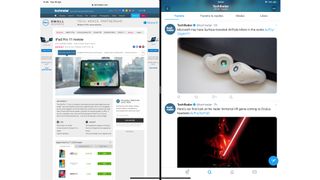
Aynı uygulamadan iki tanesini iPad'de açma
iPadOS yüklüyse aynı uygulamadan iki tanesini açmak çok kolaydır. Yukarıdaki talimatları uygulamanız yeterlidir, ancak yeni bir uygulama simgesini sürükleyip bırakırken, bunu zaten açık olan uygulama için yapmanız yeterlidir.
Tüm uygulamalar bu şekilde çalışmaz, ancak Safari, Dosyalar ve Posta kadar iyi çalışır, bu nedenle iPad'inizde gelen uygulamaların çoğu çalışıyor gibi görünür.
- Bölünmüş ekranı birlikte kullanmak için daha fazla uygulama mı istiyorsunuz? Bunlar en iyi iPad uygulamaları
- Yükseltme mi arıyorsunuz? Şu anda geçerli olan en iyi iPad Pro fırsatlarını satın alın
